Que serait WhatsApp sans les fameux stickers ? Les illustrations sont devenues tellement populaires sur ce service de messagerie, qu’il ne se passe pas une journée sans que je ne reçoive une de ces images. Malheureusement à force de trop recourir aux mêmes stickers, toutes les conversations finissent par se ressembler. Pour mettre un peu de fantaisie dans vos messages, je vous présente un nouvel outil qui vous aidera à créer des autocollants personnalisés pour WhatsApp.
Des autocollants WhatsApp à votre image
L’émergence des réseaux sociaux a totalement modifié notre rapport aux images. Des applis comme Instagram dédiées exclusivement à l’échange de photos rencontre un succès mondial auprès des adolescents. La jeune génération a petit à petit remplacé le clavier par l’appareil photo. En somme, l’image a pris le pas sur le texte.
En tant qu’application de messagerie, WhatsApp ne pouvait pas passer à côté de ce phénomène. Depuis 2018, la plateforme dispose de sa propre collection de stickers. On y retrouve tout un tas d’objets et de scènes censées aider les internautes à exprimer leur émotion dans un message.
Mais voilà, le catalogue d’images mis en place par WhatsApp ne compte pas plus d’une centaine de références. Cela fait peu. Surtout que la plupart de ces images ont été conçues pour convenir à la plus large audience possible.
Ajouter des stickers supplémentaires à WhatsApp
Fort heureusement, WhatsApp a pensé à vous. La messagerie prend désormais en charge les packs d’autocollants créés par des entreprises tierces. Nous allons voir maintenant comment installer des autocollants supplémentaires sur votre smartphone et voir tous les problèmes les plus courants sur WhatsApp.
- Lancez l’application WhatsApp
- Ouvrez la discussion de votre choix
- Cliquez sur le symbole emoji placé dans le champ message
- Sélectionnez l’onglet Autocollant placé à droite de la mention Gif
- Appuyez sur le bouton Plus pour ouvrir la boutique d’images de WhatsApp
- Faites défiler la fenêtre pour découvrir l’ensemble des packs d’autocollants
- Cliquez sur la petite flèche orientée vers le bas pour lancer l’installation de vos nouveaux stickers
- Appuyez sur le bouton retour pour revenir sur la page de présentation des discussions
Une fois l’opération terminée, vous pourrez utiliser vos nouvelles images directement dans votre application ou sur WhatsApp Web pour PC comme vous le faites habituellement avec vos autres autocollants. A noter que l’onglet autocollant propose une fonction favoris permettant de retrouver en un clic vos images préférées.
Apprenez à utiliser un créateur de stickers
L’utilisation des packs d’autocollants pour WhatsApp offrent de nombreux avantages. C’est rapide et très facile à installer. Malheureusement en voulant proposer des stickers utilisables par tous, certaines scènes tombent dans la caricature.
Résultat la plupart des contenus ne reflètent ni votre style, ni votre personnalité. Toutes ces images standards rendent votre message banal. C’est d’autant préjudiciable que nous vivons aujourd’hui dans une société où l’image est devenue primordiale pour se démarquer.
Avec l’application Sticker Maker, vous allez pouvoir créer vos propres stickers personnalisés à partir des photos de votre choix. Et ne croyez pas que cette application soit réservée uniquement aux graphistes. L’outil Sticker Maker permet de créer de très jolis autocollants pour WhatsApp même si vous ne maîtrisez pas Photoshop.
Avant de vous lancer dans la création de vos images personnalisées, vous devez savoir que chaque pack ne peut contenir que 30 autocollants. De plus une fois le pack installé sur WhatsApp, vous ne pourrez ni modifier ni ajouter d’autres images.
- Lancez le Play Store de Google
- Installez sur votre smartphone l’application Sticker Maker
- Cliquez sur le bouton créer un nouveau pack
- Donnez-lui un nom. Attention c’est ce dernier qui apparaîtra dans les options de WhatsApp
- Appuyez ensuite sur le bouton en forme de rectangle pour créer votre premier sticker
- Choisissez une image dans votre galerie photo ou cliquez sur appareil photo pour prendre un cliché
- Tracez ensuite une ligne tout autour de la zone de la photo que vous souhaitez voir apparaître comme autocollant (opération de détourage)
- Cliquez sur enregistrer
- Répétez cette opération avec une autre photo. A noter que pour pouvoir ajouter un pack d’autocollants à WhatsApp, ce dernier doit posséder au minimum 3 images
- Appuyez ensuite sur le bouton Ajouter à WhatsApp placé dans le coin inférieur droit de la fenêtre
- Retournez dans votre application de messagerie
- Le pack d’autocollants que vous venez de créer va normalement apparaître dans WhatsApp
Vous allez vite vous rendre compte que pour obtenir des autocollants avec un très bon rendu, vous allez devoir soigner le détourage. Hélas, cette opération s’avère particulièrement délicate à réaliser avec l’application Sticker Maker.
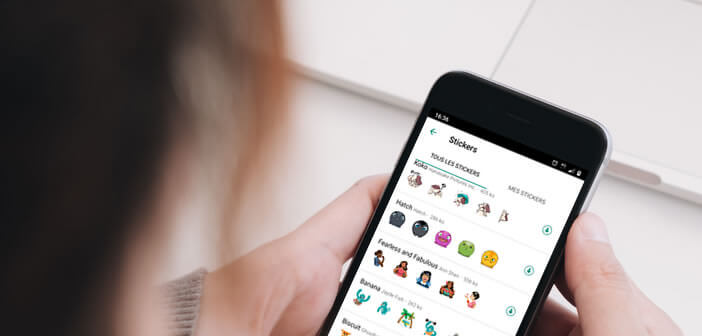
2 commentaires
Je veux créer mes propres stickers
Bonjour Richard,
Va sur le Play Store de Google et tape dans le moteur de recherche stickers for WhatsApp. Tu pourras ensuite créer tes propres autocollants en téléchargement les images de ton choix. Les développeurs de l’appli proposent également des packs d’autocollants tout fait classé par catégorie. Y’en a vraiment pour tous les goûts.